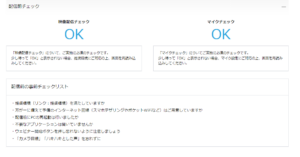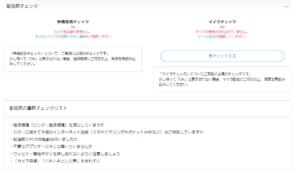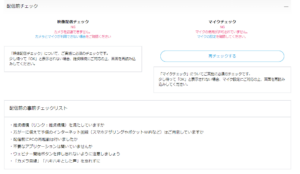⑫配信前チェック
ここでは、ウェビナー実施環境のチェックや、動画ファイルの再生確認の方法をご案内します。
お使いのパソコンでウェビナーの映像やマイクのチェックを事前に確認しておきましょう。
映像配信チェック
・「配信チェック」画面を開くと自動でチェックが始まります。
・少し待って「OK」と表示されれば映像が受信できています。
しばらく待っても「OK」と表示されなければ、推奨環境をご確認の上、画面を再読み込みしてください。
・「NG」というメッセージが表示された場合、エラーメッセージをご確認ください。
同じメッセージが引き続き表示される場合は、推奨環境をご確認ください。
・「ただいまチェッカーが使えません」というメッセージが表示された場合、「再チェックする」をクリックしてください。
同じメッセージが引き続き表示される場合は、しばらくたってから再度チェックを行ってください。
なお、入場時にチェッカーが使えない場合は、そのままご入場ください。
・「カメラが認識できません」というメッセージが表示された場合、以下をご確認ください。
1) カメラが正しくパソコンに接続されていること
2) 他のアプリケーションなどでカメラが使用中でないこと
それでも認識されない場合は、ブラウザやパソコンの再起動をお試しください。
マイクチェック
・「配信チェック」画面を開くと自動でチェックが始まります。
お使いのパソコン接続したマイクより、音声を入力してください。
少し待って「OK」と表示されれば、マイクは正常に認識されています。
・「マイクから信号が確認できません」というメッセージが表示された場合、マイクが消音になっていたり、正常に認識されていない可能性があります。
1)マイクが消音されていないかご確認ください。
2)「カメラとマイクの設定について」Googlechromeの場合、Microsoftedgeの場合をご確認・ご対応の上、画面を再読み込みしてください。